Pokouším se iTunes vyhnout co nejvíce. Ponechávám svůj iPhone synchronizovaný a aktualizovaný bezdrátově, takže se nemusím dotýkat Apple's nafouklé hudby-a-vše-else aplikace. Obvykle zpoplatňuji svůj iPhone přes noc připojením do elektrické zásuvky vedle mojí postele, ale občas jej chci nabíjet, když pracuji na svém PC nebo Macu.
Naštěstí existuje způsob, jak zabránit automatickému otevírání aplikace iTunes při připojení iPhone k notebooku nebo počítači. A jako bonus vám ukážeme, jak zastavit aplikaci MacOS Photos i při automatickém otevírání, pokud chcete pouze načíst iPhone z počítače Mac.
Operační Systém Mac
Chcete-li zastavit iTunes, aby se automaticky otevřely při připojení iPhone, otevřete iTunes a přejděte na Předvolby pomocí klávesové zkratky Command-comma nebo jdi do iTunes> Preferences . Poté klikněte na kartu Zařízení a poté zaškrtněte políčko Zabránit automatickému synchronizaci zařízení iPod, iPhones a iPad .
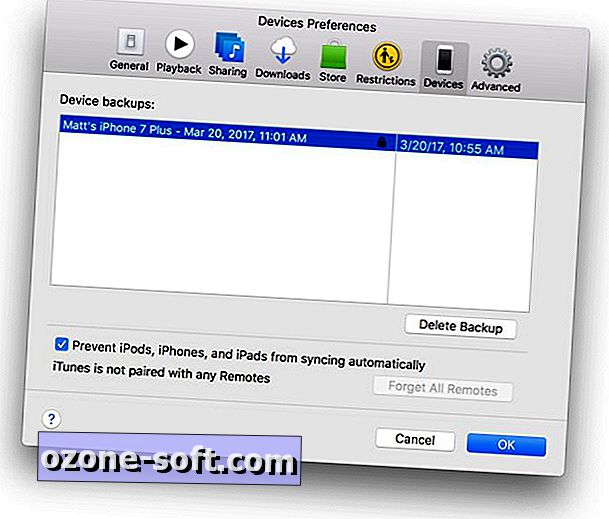
", " modalTemplate ":" {{content}} ", " setContentOnInit ": false} '>
Pokud se při připojení iPhonu objeví i aplikace Fotografie, můžete toto chování rychle ukončit. Připojte svůj iPhone a když se otevře Fotky, proveďte viditelnost postranního panelu tím, že přejdete na příkaz Zobrazit> Zobrazit postranní panel . Dále vyberte svůj iPhone pod záhlaví importu na postranním panelu a zrušte zaškrtnutí políčka v horní části Otevřít fotky pro toto zařízení .
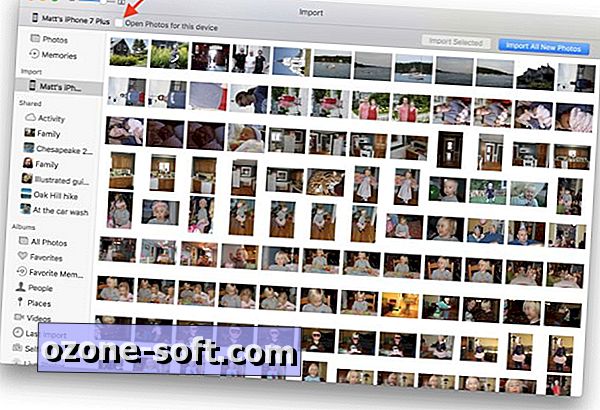
", " modalTemplate ":" {{content}} ", " setContentOnInit ": false} '>
Okna
Při instalaci aplikace iTunes se instaluje malá aplikace s názvem iTunesHelper. Funkce iTunesHelper sleduje věci na pozadí a informuje iTunes, že se k němu přidá, když detekuje zařízení se systémem iOS. Pokud zakážete aplikaci iTunesHelper, iTunes zůstane spící, dokud ji nezavedete.
Chcete-li službu iTunesHelper zakázat, otevřete Správce úloh a klikněte na kartu Spuštění . Najděte iTunesHelper v seznamu, klepněte pravým tlačítkem myši a potom klepněte na položku Zakázat . Po restartování počítače se aplikace iTunes automaticky neotevře po připojení iPhone.
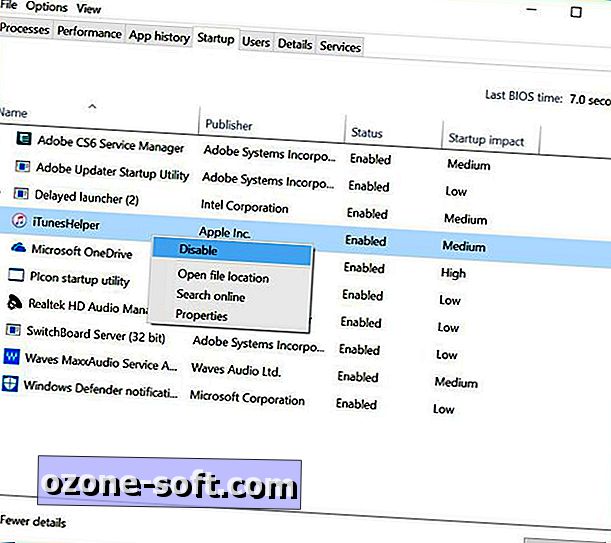
", " modalTemplate ":" {{content}} ", " setContentOnInit ": false} '>
Chcete-li iTunes vrátit k automatickým spouštění, stačí vrátit se do Správce úloh, vyhledejte iTunesHelper a klepněte pravým tlačítkem myši a zvolte možnost Aktivovat.













Zanechte Svůj Komentář